电脑磁盘被写保护怎么解除
- 分类:硬件教程 发布时间: 2022年09月29日 13:22:25
当我们想要复制电脑上的文件到U盘的时候,突然电脑弹出“磁盘被写保护”的对话框界面,不能对磁盘进行操作的时候我们应该怎么办呢?下面小编来跟大家说说磁盘被写保护怎么解除的方法教程,有想要了解的的小伙伴们可以来看看.
工具/原料:
系统版本:Windows 7系统
品牌型号:华为MateBook X Pro
方法/步骤:
磁盘被写保护解除教程:
1、鼠标点击开始-运行(或直接按win键+r),输入“regedit”,点击“确定”即可。

2、点击依次打开HKEY_LOCAL_MACHINE \ SYSTEM \ CurrentControlSet \ Control,选中之后看看右边是否有“StorageDevicePolicies”,如果没有的话就需要新建。
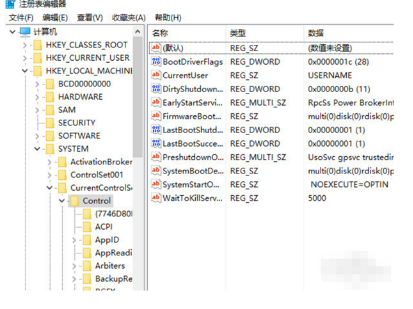
3、新建方法。鼠标右键点击“Control”(或者直接在右侧空白区域点击鼠标右键),依次点击新建-项(如图)

4、接着我们把新建的项鼠标右键重命名为”StorageDevicePolicies”。

5、创建成功之后,点击打开StorageDevicePolicies,在空白处鼠标右键点击它,点击新建-DWORD值,命名为WriteProtect即可。

6、鼠标点击WriteProtect。 把WriteProtect的数值数据设置为0,点击确定之后插入U盘就可以啦。

总结:
上述就是针对注册表异常导致的U盘写保护解决方法啦,有需要的小伙伴可以一起来看看。
猜您喜欢
- 联想小新air14锐龙版怎么样?值得买吗?..2022/08/15
- 电脑截图快捷键怎么用2022/05/09
- 七彩虹显卡个人送保需要什么条件的详..2021/08/23
- 3080tiadoc显卡怎么样2022/02/17
- 雷蛇鼠标如何调节灵敏度的教程..2021/12/15
- 演示华为无线鼠标怎么连接电脑..2021/10/28
相关推荐
- 解答苹果台式电脑怎么开机.. 2021-10-05
- 详解gtx1050ti显卡什么水平 2021-09-05
- 京东白条怎么关闭 2022-08-17
- 推特怎么注册账号方法介绍.. 2022-05-16
- qq邮箱注册教程 2022-09-22
- 笔记本电脑黑屏却开着机怎么办的解决.. 2021-11-05



